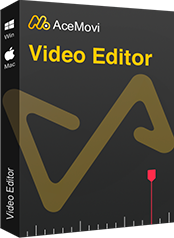「他の人のYouTubeビデオをどのように編集しますか?」
YouTubeで面白い動画を見つけて、その動画の一部または全部を個人的な使用や友人との共有のためにダウンロードしたい場合に発生します。 ビデオを分割するか、エフェクトやキャプションを追加するか、ソーシャルアカウントにアップロードするかにかかわらず、最初に行う必要があるのは、適切なYouTubeビデオエディターを入手することだけです。実際、YouTubeは本来トリミングやカットなどのビデオ編集機能を使用して構築されていますが、使用が複雑で機能が不足しています。
それで、この投稿では、他の人のYouTubeビデオを使いやすいビデオエディタで編集する方法を紹介します。 ここで提供されるチュートリアルには、YouTubeビデオをダウンロード、カット、短縮、反転、およびアップロードする方法が含まれています。 さあ!
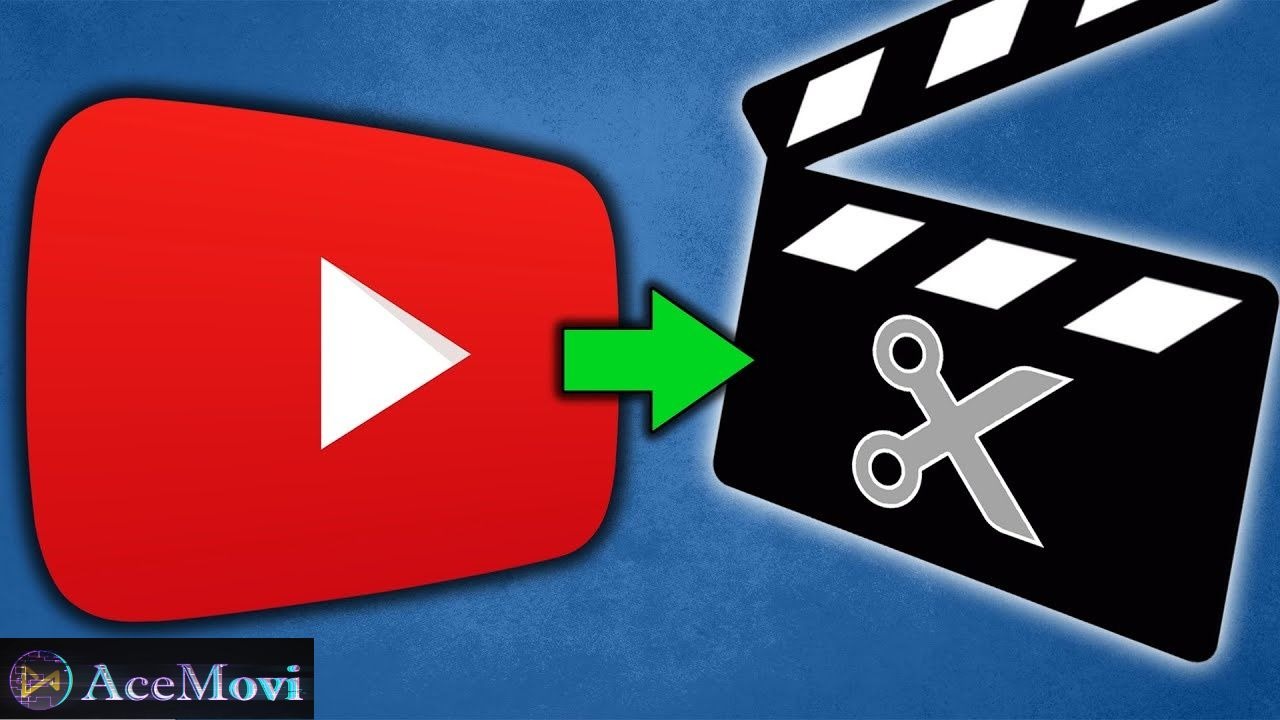
- TunesKit AceMovi - 最高のYouTubeビデオレコーダー&エディター
- 他の人のYouTubeビデオをダウンロードする方法
- あなたのものではないYouTubeビデオをカットする方法
- プレゼンテーションのためにYouTubeビデオを短縮/トリミングする方法
- 他の人のYouTubeビデオを反転させる方法
- YouTube TVに別の人のビデオをアップロードする方法
- 最後の考え
TunesKit AceMovi - 最高のYouTubeビデオレコーダー&エディター
通常、一部のアプリや広告では、YouTube Studioで元のクリップを取得するときに、YouTubeビデオダウンローダーをインストールして購入するように求められます。 ただし、著作権の問題に対処する必要があるだけでなく、URLをコピーして貼り付け、非常に長いダウンロード時間を待つ必要があるため、時間がかかり複雑であることがわかります。 他の人のYouTubeビデオをダウンロードするためのより良い方法はありますか?
ビンゴ! もちろん、別の方法があります。 有料の画像編集アプリを使用してスナップショットを作成するのと同じように、YouTube TVを閲覧しながら他の人のビデオを録画できます。 ここでは、すべてのレベルのYouTubeユーザー向けのすっきりとした簡単なビデオエディタであるTunesKit AceMoviを試すことができます。
YouTubeの初心者の場合、このツールは、トリミング、カット、短縮、クロップ、回転などの編集を行うのに役立ちます。熟練したYouTuberであれば、クロマキーを使用したグリーンスクリーンビデオの編集、PiPビデオの作成(リアクト&デュエット)、分割スクリーンビデオの作成、ビデオの黒いバーのぼかしなどの高度な機能を試すことができます。 1つの画面で必要なすべての機能に移動できるAceMoviのインターフェイス。
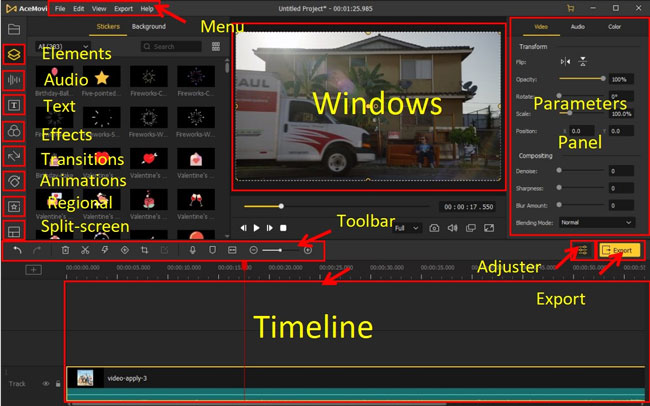
老舗のビデオエディタとして、AceMoviにはHD MP4、HD WMV、HD AVI、HD MOV、HD M4V、4Kビデオ、MPEG-1、MPEG-2、DivX、WebMなどのビデオフォーマットが搭載されています。YouTubeに動画をアップロードするには、[エクスポート] > [ウェブ] > [YouTube]を直接タップします。 この場合、AceMoviは、アスペクト比16:9、HD解像度、h.2.64コーデックを備えたYouTube Studio用のAutoFit形式の新しいビデオをダウンロードします。 今すぐデスクトップでAceMoviを試してみてください!
- プロの組み込みのスクリーンレコーダーで他の人のYouTubeビデオをダウンロードする
- 期間の制限や遅れなしにYouTubeビデオを録画する
- ツールキットには、YouTubeビデオカッター、トリマー、クロッパー、コンバーター、サウンドイコライザー、SloMoメーカーなどが含まれています。
- 好きなだけ写真やクリップをインポートする
- 面倒なことなく分割画面のYouTubeビデオを作成する
- カスタマイズ可能なインターフェース
- 有効期限のない試用版
- 費用効果が高い
ピックアップの理由:
- 試用版には透かしがあります
- iPhone版はありません
ストライキ:
他の人のYouTubeビデオをダウンロードする方法
以下では、TunesKit AceMoviスクリーンレコーダーを使用してリアルタイムでYouTubeビデオをダウンロードする方法を学習します。 さあ、始めましょう!
TunesKit AceMoviのダウンロードとインストール
現在、TunesKit AceMoviを使用すると、MacまたはWindowsデバイスで他の人のYouTubeビデオを編集できます。 透かしのないVIPサービスを楽しむには、5,980 円/パーペチュアルをお勧めします。 月次プラン(1,980 円)と年次プラン(3,980 円)もご利用いただけます。
他の人のYouTubeビデオの録画を開始する
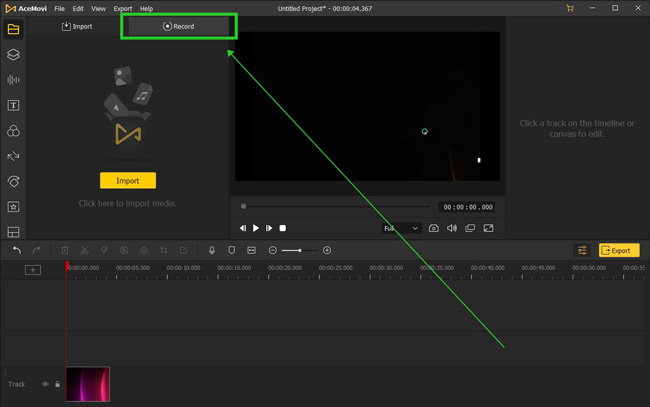
試用版では、プラグインを登録またはダウンロードする必要はありません。 メディアプレートのレコード 🔘 に移動するだけです。 その後、録音画面がポップアップ表示されます。

解像度に移動し、アスペクト比を720 * 480、1280 * 720、1920 * 1080(フルスクリーン)などに設定するか、黒いバーを取り除くようにカスタマイズできます。 [設定]に移動すると、出力場所、ショートカット、記録スケジュール、およびカーソルオプションを事前設定できます。 すべての設定が完了したら、REC 🔴 をクリックしてビデオの録画を開始します。 また、これらのボタンは ⏸、 ⏹、 & ✂, それぞれ一時停止、終了、スナップショットに使用されます。
録画ビデオを直接編集するには
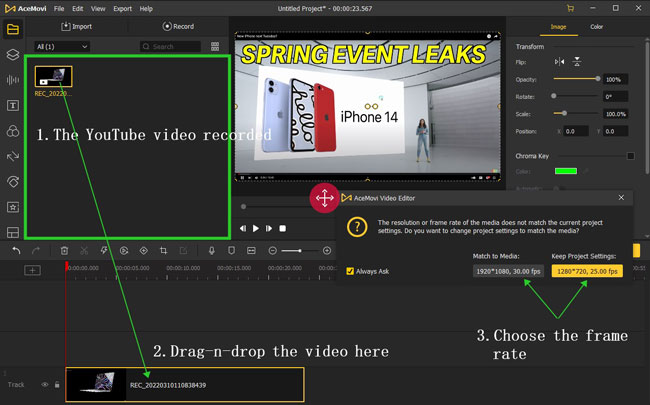
素晴らしい! 録音に成功しました。 ここでは、録画したYouTubeを直接編集できます。 最初にメディアから目的のファイルを見つけてから、ファイルを新しいトラックの下にドラッグアンドドロップします。 その後、YouTubeのビデオを自由に編集できます!
他の誰かのYouTubeビデオをオンラインでダウンロードする方法
YouTubeビデオが著作権の問題のない小さなファイルである場合は、オンラインツールを試してYouTubeビデオをダウンロードすることもできます。 グーグル「YouTubeビデオダウンロード」とたくさんの検索結果があります。 ここでは通常、YMP4のYouTubeビデオダウンローダーを使用しています。 YouTubeからダウンロードする動画のURLを貼り付けて、解像度を選択します。 [ダウンロード]をクリックしてしばらく待つと、YouTubeビデオのMP4ファイルが表示されます。
関連トピック: 10のベスト無料YouTubeビデオダウンローダー
あなたのものではないYouTubeビデオをカットする方法
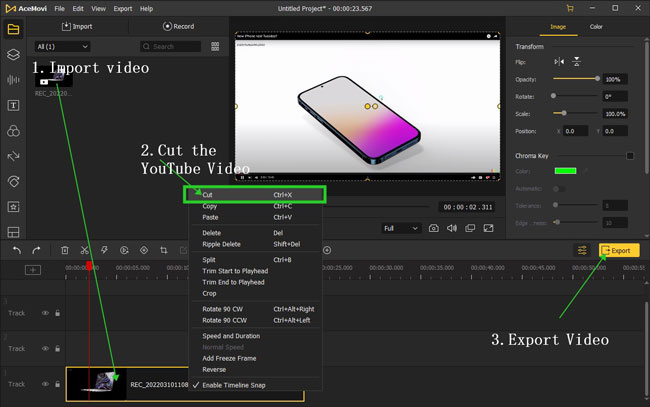
カットのショートカット:Ctrl+X。
タイムラインの下にYouTubeビデオクリップをインポートした後、クリップを右クリックして、[カット]オプションに移動します。 TunesKit AceMoviを使用して、複数のファイルを追加してまとめることができます。 それらを他の場所に貼り付けると、すべてのファイルが以前と同じように表示されます。
プレゼンテーションのためにYouTubeビデオを短縮/トリミングする方法
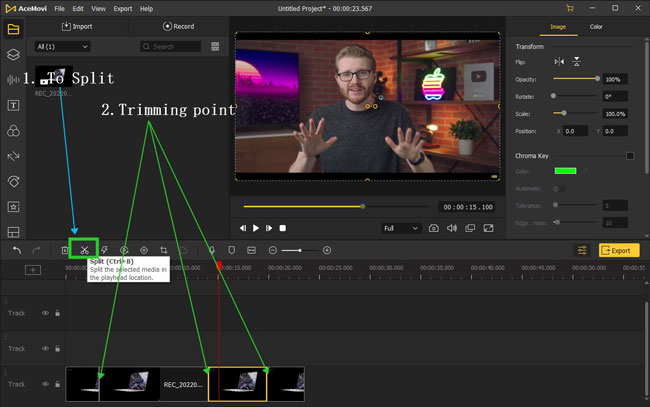
短縮/トリミングのショートカット:Ctrl+B。
プレゼンテーション用にYouTubeビデオを短くするには、再生ヘッドをトリミングポイントに配置するか、トリミングポイントに当たるのを待つ必要があります。 次に、クリップを右クリックして[トリム]オプションを選択します。
AceMoviを使用すると、無限のビデオトリムを作成できます。 エクスポートファイルを短くしたい場合は、不要な部分を削除してください。 また、シーケンスを変更することもできます。
ビデオチュートリアル:ビデオをトリミングする方法
他の人のYouTubeビデオを反転させる方法
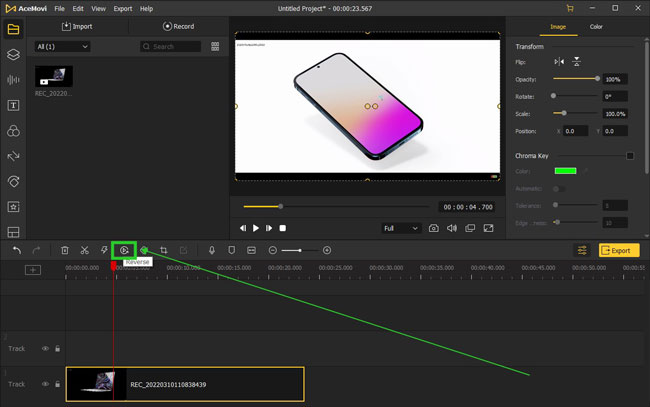
ビデオの復帰は、YouTubeビデオをバイラルにするための最も人気のある機能の1つです。 AceMoviを使用すると、ビデオクリップを反転できるだけでなく、オーディオトラックを簡単に反転できます。
インターフェイスでYouTubeビデオを反転するには、ツールバーに移動してアイコン 🔄 を見つけてクリックします。インターフェイスでYouTubeビデオを反転するには、ツールバーに移動してアイコンを見つけてクリックします。 同様に、ビデオクリップを右クリックして[反転]オプションを選択することで作成できます。 オーディオトラックのみを反転する場合は、最初にオーディオをデタッチしてから(オーディオデタッチのショートカット:Ctrl + Alt + D)、次に[反転]アイコンを押す必要があります。
YouTube TVに別の人のビデオをアップロードする方法
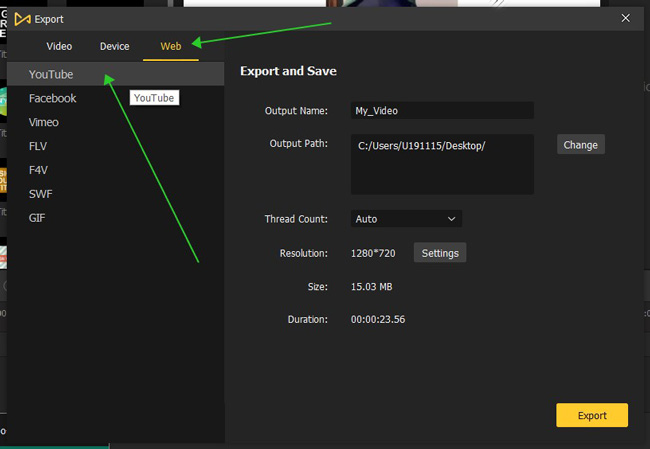
素晴らしい! それでは、AceMoviで新しいビデオをダウンロードしましょう。 YouTubeに最適な形式でビデオをエクスポートするには、[エクスポート] > [ウェブ] > [YouTube]に移動して簡単にエクスポートできます。 次に、プリセットフォルダに保存されているファイルを見つけます。
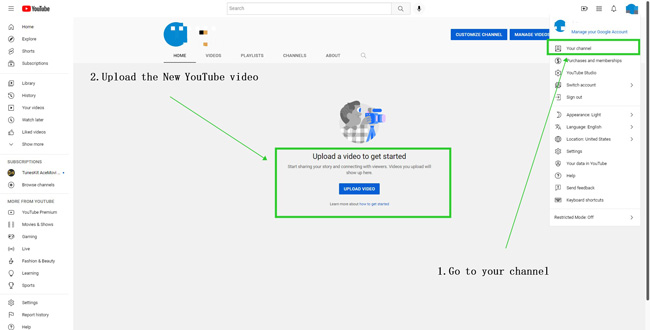
他の人のYouTubeビデオをアップロードするには、YouTubeプラットフォームにログインするだけです。 プロフィールに移動して、[チャンネル]をクリックします。 次に、[ビデオのアップロード]オプションを押して、ビデオをアップロードします。
結論
これが、自分のものではないYouTubeビデオをカットする方法の全体的な説明です。 これを行うには、最初に他の人のYouTubeビデオをダウンロードまたは記録してから、ビデオ編集ツールを使用して編集する必要があります。 ビデオのカット、トリム、リバースに加えて、AceMoviは、キーフレーム、VFX、オーバーレイ、トランジション、フィルターなどの多数の強力な機能を備えて開発されています。